- יוצר GIF ייעודי.
- המרה בודדת ואצווה.
- תהליך המרה מהיר במיוחד.
- תמיכה מסיבית בפורמט וידאו.
- משפר וידאו ופלט רב עוצמה.
שיטות מצוינות להמרת WebM ל-GIF בשולחן העבודה, בנייד ובאינטרנט
פלטפורמות מדיה חברתית בנויות למעשה על קובצי GIF, מה שהופך אותם למרכיב עיקרי באינטראקציות המקוונות שלנו. הם אחד מהפרצי הבידור הקטנים שמתבלים את החוויה המקוונת שלנו. בנוסף, קובצי GIF מוסיפים את העומס הנוסף הזה לאינטרנט מכיוון שהם משמשים לשיתוף אנימציות מצחיקות עם חברים או להגביר מאמר עם תמונות נעות. WebM, לעומת זאת, הוא בעצם פורמט קובץ שאורז גם בסרטונים וגם באודיו ונועד לאינטרנט. עכשיו, אם יש לך קובץ WebM בודד שמגרד להיות GIF, ישנם שונים WebM ל- GIF ממירים שם בחוץ שיכולים לעשות את העבודה.
עם זאת, אם יש לך חבורה של סרטונים להמיר וכמה לבצע שינויים, ייתכן שיהיה קשה לחפש כלי אמין. למרבה המזל, מאמר זה בא על ידי הצגת שיטות ההמרה הטובות ביותר עבור הצרכים שלך. בואו לפגוש אותם על ידי קריאת התוכן המלא למטה.
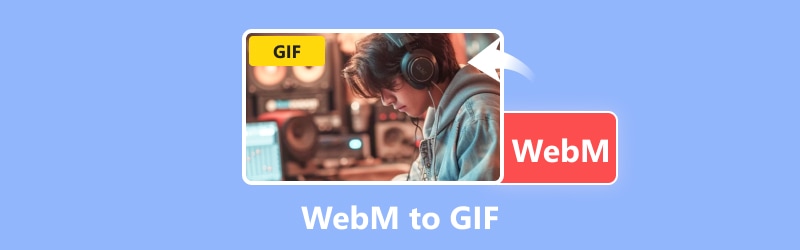
תוכן הדף
לפני הכתיבה, כיצד אנו בודקים תוכנה לפוסטים:
כתב ויתור: כל התוכן באתר שלנו נכתב על ידי בני אדם בצוות העורכים שלנו. לפני הכתיבה, אנו עורכים מחקר מעמיק על הנושא. לאחר מכן, לוקח לנו 1-2 ימים לבחור ולבדוק כלים. אנו בודקים תוכנה מדרישות מכשיר ומערכת, פונקציות, חווית שימוש וכו'. כדי להפוך את הבדיקה שלנו למקיפה יותר, אנו גם צופים באתרי ביקורות, כמו G2, Trustpilot וכו', כדי לאסוף חוויות של משתמשים אמיתיים לעיון.
חלק 1. ממירי WebM ל-GIF למחשב שולחני ולנייד
1. ממיר וידאו Vidmore
הנה ההמלצה הטובה ביותר שלנו: ה ממיר וידאו Vidmore. זהו כלי ממיר וידאו רב תכליתי שיכול לעשות הרבה יותר מסתם המרה. הממיר הזה לא רק משנה את WebM ל-GIF, כי הוא יכול להתמודד עם מספר קבצים בו-זמנית, וחוסך לך זמן ומאמץ. תכונה מגניבה אחת היא שהוא מגיע עם יוצר GIF, מלבד ההמרה שלו, שמאפשר לך לצאת עם יציאות GIF. כמו כן, הוא מציע כלי עריכה בסיסיים כמו חיתוך, סיבוב, חיתוך והחלת מסננים על הסרטונים שלך. לא רק זה, אלא שהוא יכול להתמודד עם סרטוני HD ו-4K בצורה חלקה ואפילו לשפר אותם עם הכלי Video Enhancer שלו.
מה שמעולה ב-Vidmore הוא הממשק הידידותי שלו, מה שהופך אותו לנוח לשימוש, אפילו עבור אנשים שאינם קוסמים טכניים. המשמעות היא שאינך זקוק לניסיון קודם כדי לנווט בין התכונות שלו ללא מאמץ. המרת קבצים עם Vidmore היא קלה כמו פשטידה: פשוט הורד את האפליקציה, ייבא את הקבצים שלך, בחר את פורמט הפלט ולחץ על כפתור ההמרה. זה כזה פשוט! אבל שוב, אם אתה סקרן ללמוד עוד על איך להפוך WebM ל-GIF באמצעות Vidmore, פשוט עקוב אחר המדריך הפשוט למטה.
פורמטי וידאו נתמכים: GIF, WebM, MP4, MOV, MOV, MKV, FLV, M4V, 3GP, AVI, DIVX, VOB, MPG, M4A, WMA, WMV, ASF ועוד 200.
שלב 1. פתח את התוכנה לאחר רכישתה במחשב שלך. לאחר ההתקנה, פתח אותו והוסף מספר קבצי WebM להמרה. כדי לעשות זאת, לחץ על ועוד כפתור במרכז או כפתור הוסף קבצים בצד שמאל למעלה.
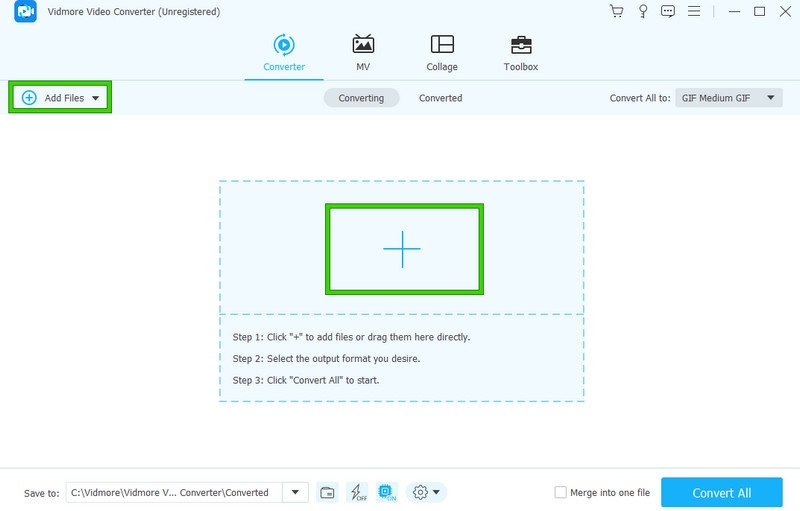
שלב 2. לאחר הוספת קובצי ה-Webm שלך, עבור אל הקטע 'המר הכל ל' ולחץ על לחצן החץ. לאחר מכן, בחר GIF מהאפשרויות הזמינות בקטע וידאו, ולחץ על הרזולוציה הרצויה מימין.

שלב 3. לאחר בחירת פורמט הפלט, כעת אתה מוכן להתחיל בתהליך ההמרה של WebM ל-GIF. אֵיך? פשוט לחץ על המר הכל לַחְצָן.
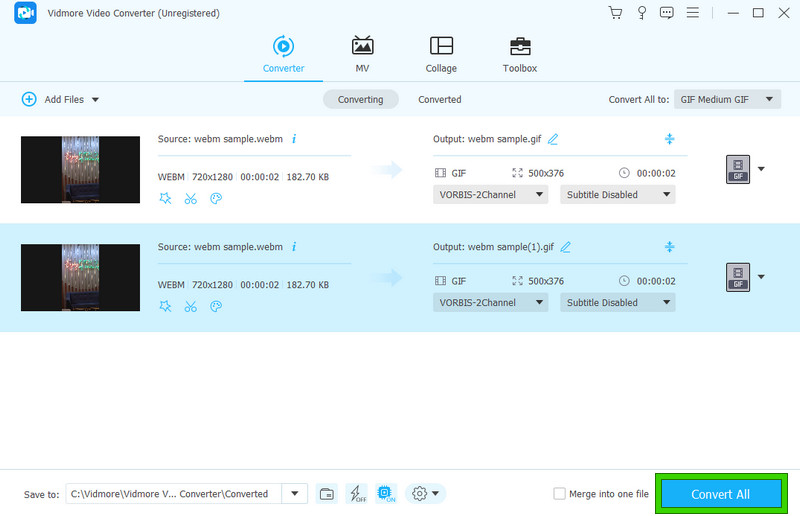
הערת העורך: זה היה כל כך מהיר עבור סרטוני WebM שלי להמיר לקובצי GIF. אני אוהב איך זה הפך את ההמרה לכל כך נוחה וחוסכת זמן.
2. FFmpeg
הבא הוא FFmpeg. זו תוכנה חינמית עם קוד פתוח. זה אומר שאתה יכול להשתמש בו כדי להמיר את קבצי ה-WebM שלך ל-GIF הרצוי על ידי ביצוע פקודה. זה כמו ארגז כלים מלא בכלים שונים לעבודה עם סרטונים, אודיו וסוגים אחרים של קבצי מולטימדיה. אחד הכלים העיקריים שלו הוא תוכנית פשוטה שתוכל להפעיל משורת הפקודה. יתר על כן, הוא רב תכליתי מכיוון שהוא עוזר לך לשנות כל פורמט קבצי אודיו ווידאו לסוגים שונים. אז, בין אם אתה רוצה לערוך סרטונים, לצבוט קבצי אודיו או לעשות דברים אחרים מולטימדיה, FFmpeg נמצא שם כדי לעזור לך. והחלק הכי טוב? השימוש ב-FFmpeg להמרת WebM ל-GIF לא יעלה לך שקל.
פורמטים נתמכים: GIF, WebM, MP4, MKV, MOV, AVI, FLV, OGV, WMV, M2TS וכו'.
תכונות:
- המרת פורמט.
- מערכת סינון.
- תמיכה בהזרמת מולטימדיה.
- עיבוד אודיו.
- קידוד ופענוח של קודקים שונים.
שלב 1. הקדיש זמן ומשאבים להתקנת התוכנה במחשב שלך.
שלב 2. הפעל את התוכנה ונווט אל התיקיה המקומית שבה נשמר סרטון ה-WebM. כעת, בטרמינל, הפעל את ffmpeg -i recording.webm result.gif פקודה.

שלב 3. אתה יכול גם להוסיף כמה אפקטים מיוחדים ל-GIF שלך כל עוד אתה יודע את הפקודה הנכונה להשתמש.
הערת העורך: ואכן, FFmpeg היא תוכנית מיוחדת שעובדת את ההמרה באופן ייחודי. עם זאת, ייתכן שייחודו לא ישים לכל רמות המשתמשים, במיוחד למתחילים. עם זאת, כלי העריכה עדיין שימושיים, כפי שאני יכול בקלות חיתוך סרטונים ב-FFmpeg.
3. GIF Maker - אפליקציית עורך GIF
כעת נמשיך לאפליקציה לנייד בשם GIF Maker - עורך GIF. אפליקציה זו היא אפליקציה חינמית לחלוטין המאפשרת ליצור GIF מונפש מסרטונים ותמונות ללא סימני מים מטרידים. יתר על כן, זוהי אפליקציית WebM ל-GIF קלה במיוחד לשימוש, והיא מאפשרת לך לשתף את היצירות שלך במדיה חברתית, באפליקציות הודעות או בדוא"ל. בנוסף, אתה יכול לערוך יצירת GIF משלך עם שלל תכונות מגניבות. אתה יכול לחתוך סרטונים כדי להתאים את משך ה-GIF, ליצור ממים GIF ללא מאמץ, לשנות הגדרות צבע כמו ניגודיות ורוויה, להוסיף או להסיר מסגרות, לחתוך, לסובב, להפוך, ואפילו לשלוט במהירות של קובצי ה-GIF שלך. בנוסף, יש חבורה של מסננים ומסגרות לבחירה. מה עוד? אתה יכול אפילו להפוך את קובצי ה-GIF שלך ולהוסיף טקסט, אמוג'ים או קובצי GIF אחרים לכל מסגרת. לאחר מכן, לאחר שינוי ה-WebM שלך ל-GIF, תוכל לייצא את הפלטים שלך ברזולוציה באיכות גבוהה ולשתף אותם איך שתרצה.
פורמטים נתמכים: פורמטי וידאו שונים משמשים לקלט, ו-GIF ו-MP4 משמשים לפלט.
תכונות:
- ממיר וידאו ל-GIF וממיר GIF לווידאו.
- ממיר תמונה ל-GIF וממיר GIF לתמונה.
- עורך GIF.
- מקליט מסך.
- מדחס GIF.
שלב 1. התקן את האפליקציה במכשיר הנייד שלך והפעל אותה. לאחר מכן, הקש על וידאו ל- GIF כלי אפשרות ולהעלות את סרטון ה-WebM שאתה צריך להמיר.
שלב 2. לאחר מכן, חתוך את הסרטון בהתאם לדרישת אורך ה-GIF שלך. לאחר מכן, הקש על כפתור הסימון.
שלב 3. עכשיו, מתחת ל פוּרמָט, הקש על ה-GIF בתור הפלט שלך, ואז הקש על הלחצן אישור.
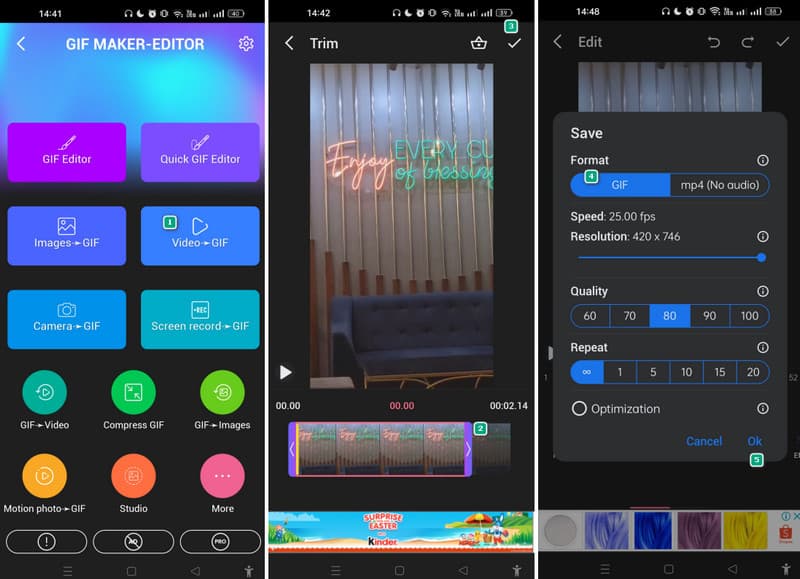
הערת העורך: עבור אפליקציה כמו GIF Maker, זוהי אפשרות טובה לשימוש בממיר WebM ל-GIF. זה בגלל שזו אפליקציה המוקדשת לייצור GIF.
חלק 2. קבצי WebM לממירי GIF באינטרנט
1. Vidmore Free Video Converter Online
אם אתה מחפש באינטרנט ממיר GIF המאפשר לך להחליף קובץ WebM ל-GIF, אז Vidmore Free Video Converter Online הוא האלטרנטיבה הטובה ביותר שלך לתוכנת שולחן העבודה. בעוד שרבים מכלי האינטרנט הזמינים מגיעים עם חסרונות כמו מגבלות גודל קבצים, סימני מים, עמלות ודרישות הרשמה, למרבה המזל, לממיר הווידאו החינמי של Vidmore יש את היד הגבוהה ביותר מכולם. לא רק שזה כלי חינמי, אלא שהוא גם לא מטיח סימני מים על יצירות ה-GIF שלך. בנוסף, דרשו את פרטיכם להרשמה. יתר על כן, עם הכלי המקוון הזה, אתה יכול להמיר מספר WebM לקובצי GIF באופן מקוון בו-זמנית דרך הממשק שלו. איכות הפלט מפוארת, שכן היא עושה את העבודה בצורה הגונה ומושלם.
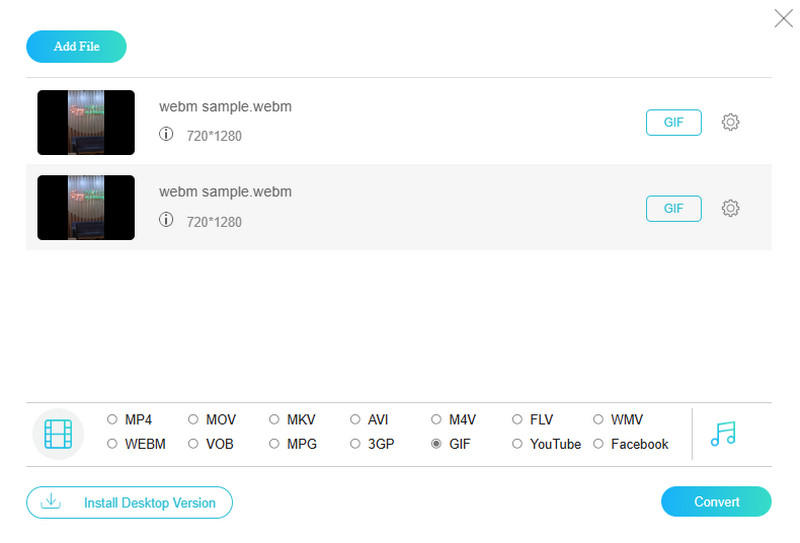
יתרונות
- זה מאפשר לך להשתמש בו מבלי לשלם שום סנט.
- אתה יכול להמיר קבצי WebM בתפזורת בבת אחת.
- זה מאפשר לך להמיר סרטונים לקובצי GIF וקבצי אודיו באופן מיידי.
חסרונות
- זה דורש חיבור אינטרנט חזק.
2. Ezgif.com
ממיר מקוון אמין נוסף עבור WebM לקובצי GIF הוא EZGIF. בדומה לקודם, Ezgif הוא כלי מקוון פשוט הממיר פורמטי מדיה שונים ל-GIF וממנו ללא כל מהומה. זה קל לשימוש ואינו דורש מיומנויות מיוחדות, והוא מספק אפשרויות התאמה אישית קלות, המאפשרות לך לצבוט הגדרות כמו גודל קובץ ורזולוציית וידאו כך שיתאימו לצרכים שלך. באופן מדהים, EZGIF הוא פתרון נוח להמרת פורמטי מדיה ללא מאמץ מבלי להסתבך בפרטים טכניים או נהלים מאתגרים.
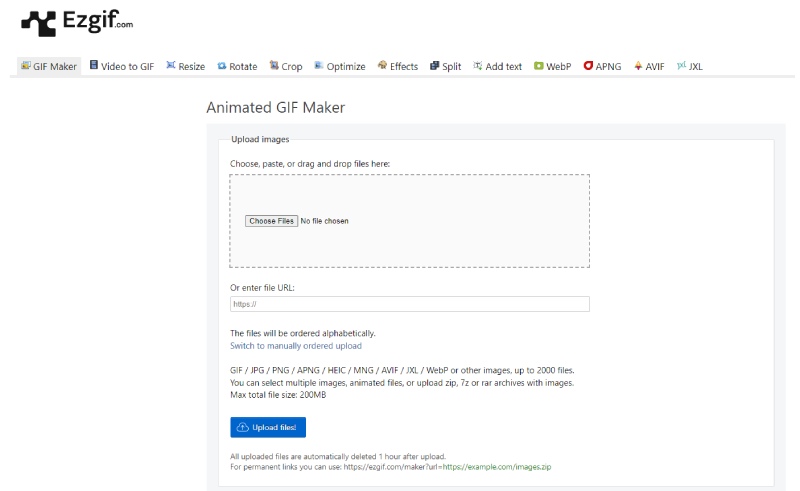
יתרונות
- זה מאפשר לך להמיר את הקבצים בקלות ובמהירות.
- אתה יכול להמיר קבצי מדיה שונים.
- אתה יכול להשתמש בו ללא כל תשלום.
חסרונות
- זה מסתמך על אינטרנט חזק.
- זה מאפשר לך לעבוד רק על עד 200MB מקסימום.
- זה מגיע עם מודעות בכל הממשק.
חלק 3. שאלות נפוצות לגבי WebM ו-GIF
כיצד אוכל להמיר WebM ל-GIF שקוף?
אתה יכול ליצור GIF שקוף מ-WebM רק אם לממיר שלך יש אפשרות שקיפות.
האם ניתן להנפשת WebM?
כן, WebM הוא סוג של וידאו שניתן להנפשה.
האם WebM זהה ל-GIF?
לא. WebM אינו זהה ל-GIF. הסיבה לכך היא ש-GIF הוא פורמט תמונת סיביות התומך באנימציה. בעוד WebM הוא פורמט קובץ וידאו.
סיכום
פוסט זה מגיע עם שיטות מצוינות עבור WebM ל- GIF הֲמָרָה. כולם יכולים להמיר את הקבצים שלך בכמות גדולה מלבד האפליקציה לנייד. כעת תוכל לבצע המרה מהירה ואמינה כדי להפוך את המם שלך בקובצי GIF.
טיפים של WebM


